Nedávno som si kúpil Bluetooth slúchadlá a rozhodol som sa napísať malú inštrukciu o tom, ako ich pripojiť k notebooku alebo počítaču, na ktorom je nainštalovaný Windows 10. V skutočnosti je tam všetko veľmi jednoduché. Ak je všetko v poriadku, proces pripojenia trvá menej ako minútu. Ale sú chvíle, keď niečo nefunguje. Napríklad nie je možné zapnúť Bluetooth v systéme Windows 10, počítač nevidí bezdrôtové slúchadlá, spojenie zlyhá, zvuk sa neprehráva atď. Preto v tejto inštrukcii ukážem, ako pripojiť slúchadlá Bluetooth k počítaču. A ak niečo nejde podľa plánu, objaví sa nejaká chyba alebo sa vyskytnú iné problémy, opíšte svoj prípad v komentároch. Pokúsim sa pomôcť všetkým.
Bluetooth je v systéme Windows 10 omnoho lepší ako v predchádzajúcich verziách. Systém sám takmer vždy automaticky nájde a nainštaluje ovládač adaptéra Bluetooth, rozumie zariadeniu, ktoré ste pripojili k počítaču a ako s ním „komunikovať“. Po pripojení mojich slúchadiel JBL E45BT k notebooku ASUS cez Bluetooth som si uvedomil, že aspoň niečo v systéme Windows 10 funguje stabilne.

V nastaveniach prehrávacích zariadení som všetko nastavil tak, aby po vypnutí napájania slúchadiel zvuk automaticky prešiel do reproduktorov. A po zapnutí slúchadiel sa za pár sekúnd automaticky pripoja k notebooku a zvuk prechádza do slúchadiel. To znamená, že som nastavil pripojenie raz a potom sa slúchadlá pripojili automaticky. O tom tiež napíšem na konci článku. Možno tieto informácie považujete za užitočné.
Čo potrebujete na pripojenie slúchadiel Bluetooth k počítaču alebo notebooku?
Existuje niekoľko odtieňov:
- Ak máte laptop, má pravdepodobne zabudovaný adaptér Bluetooth. Kontrola je veľmi jednoduchá pri pohľade na špecifikácie vášho notebooku. Všetko, čo musíte urobiť, je nainštalovať ovládač na adaptér Bluetooth, ak ho systém Windows 10 sám nenainštaloval. Ovládač sa najčastejšie inštaluje automaticky. V možnostiach pod položkou „Zariadenia“ by ste mali mať kartu „Bluetooth a ďalšie zariadenia“. Podrobnejšie som o tom písal v článku: Ako povoliť a nakonfigurovať Bluetooth na prenosnom počítači so systémom Windows 10.
- Ak máte stacionárny počítač (PC), pravdepodobne na ňom nie je Bluetooth. Aj keď, ak sa nemýlim, niektoré nové základné dosky majú vstavaný adaptér. Ak tam nie je, nebudete môcť pripojiť slúchadlá. Existuje však riešenie, že si môžete kúpiť adaptér USB Bluetooth. Ako si vybrať, som napísal v článku Bluetooth adaptér pre počítač. Ako si vybrať. Pripája sa k portu USB počítača, ovládač je na ňom nainštalovaný (automaticky, z priloženého disku alebo z Internetu) a môžete k počítaču pripojiť slúchadlá Bluetooth. Cena za takéto adaptéry je nízka. Ako balíček dobrých žetónov? Existujú samozrejme aj drahé modely.
Potrebujeme samozrejme aj samotné slúchadlá, ktoré sa dajú pripojiť prostredníctvom pripojenia Bluetooth. Zvyčajne je to uvedené na obale, špecifikáciách atď.
Pripojenie slúchadiel Bluetooth k systému Windows 10
Myslím, že je najlepšie robiť všetko krok za krokom. Vďaka tomu bude zrozumiteľnejšie a bude pre mňa ľahšie písať pokyny.
1 Najprv musíte povoliť Bluetooth na našom prenosnom počítači alebo počítači. Ak to už nie je povolené. Ak je povolená, na paneli upozornení by sa mala zobraziť modrá ikona. Ak tam nie je, môžete otvoriť centrum upozornení a zapnúť ho kliknutím na príslušné tlačidlo.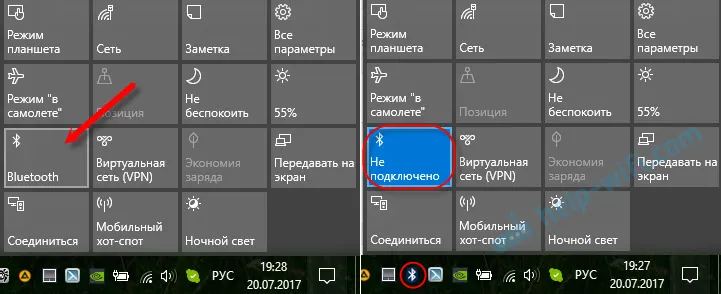
Nemusíte to robiť, ale choďte priamo na parametre a aktivujte ich tam.
2 Otvorte Start a vyberte Settings. Tam prejdite do časti s názvom „Zariadenia“. Pozri snímku obrazovky.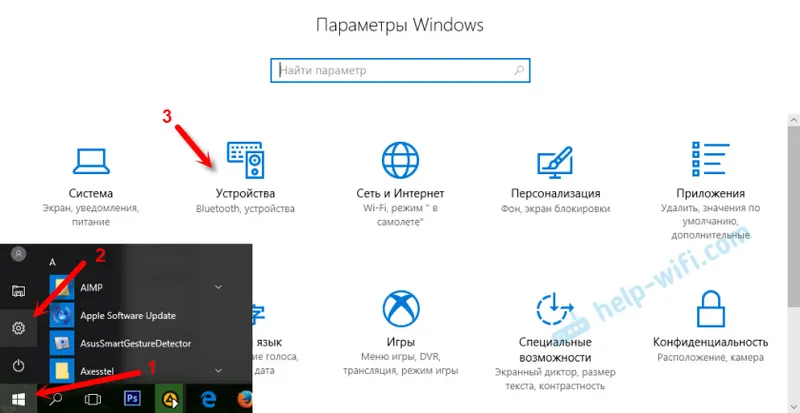
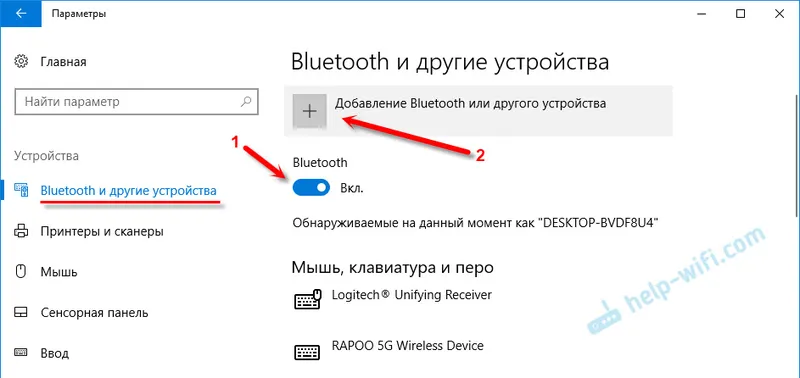

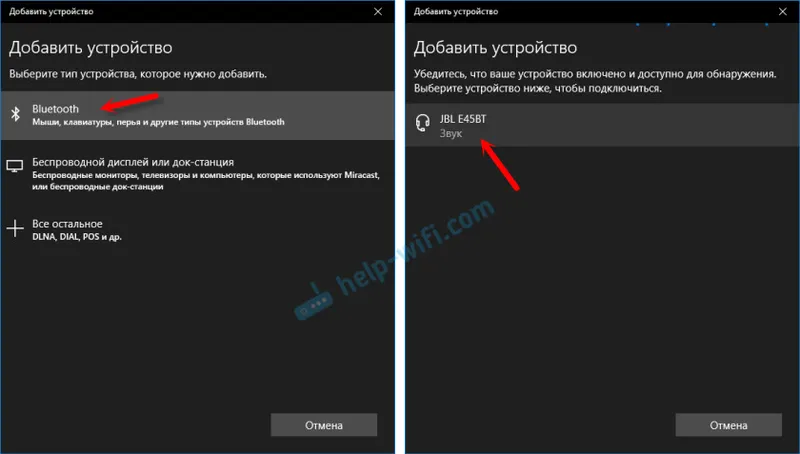
Stav by mal byť „Pripojené“ alebo „Pripojený hlas, hudba“.
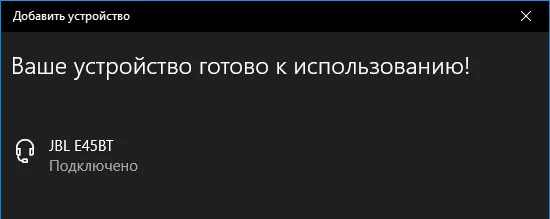
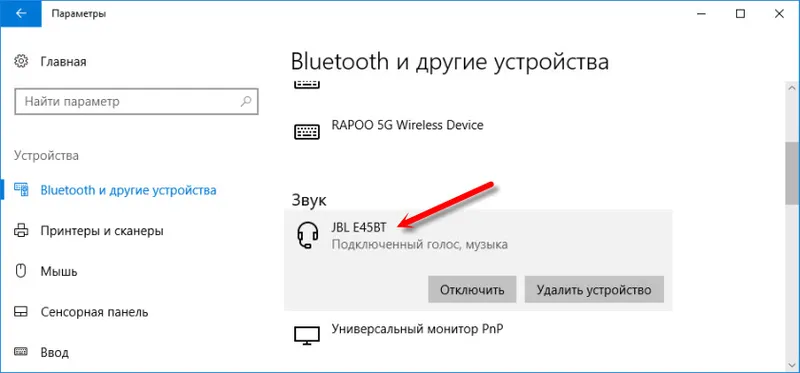
Po zapnutí napájania by sa slúchadlá mali automaticky pripojiť k počítaču. Takto to funguje pre mňa bez akýchkoľvek ďalších nastavení. Zvuk sa však nemusí automaticky preniesť do slúchadiel. Musí byť prepnutý v ovládaní prehrávacích zariadení. Teraz vám poviem, ako to opraviť. Uistite sa, že po zapnutí slúchadiel sa zvuk z počítača automaticky prehráva cez tieto slúchadlá. A po odpojení - prostredníctvom reproduktorov alebo zabudovaných reproduktorov pre laptop.
Automaticky prepínať zvuk na slúchadlá Bluetooth
Ideme na „Prehrávacie zariadenia“.

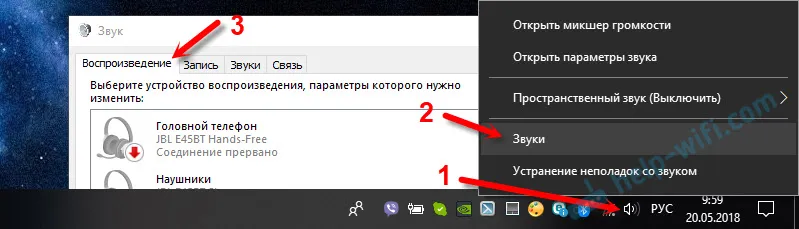
Alebo z ponuky vyberte „Open Sound Options“ a v možnostiach nastavte požadované zariadenie pre zvukový vstup a výstup.
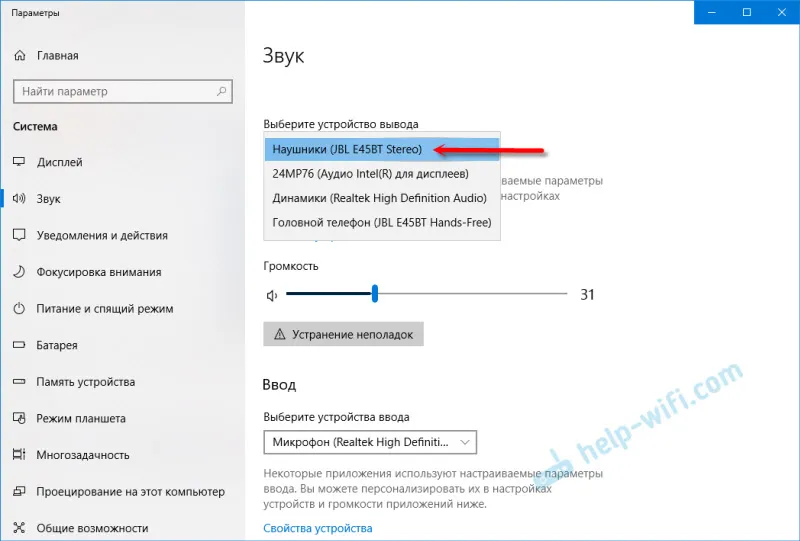
Slúchadlá Bluetooth vyberie ako výstupné zariadenie alebo vstup (ak máte slúchadlá s mikrofónom a potrebujete ich).
Potom kliknite pravým tlačidlom myši na slúchadlá a vyberte možnosť „Použiť ako predvolené“.

To je všetko. Keď zapnem slúchadlá, automaticky sa spoja a začne sa cez ne prehrávať hudba. Keď to vypnem, ozve sa zvuk reproduktorov. Veľmi pohodlne.
Možné problémy s pripojením
Pozrime sa na niekoľko bežných problémov:
- Problém: V nastaveniach počítača nie je žiadne tlačidlo Bluetooth ani žiadna časť v parametroch. Riešenie: musíte nainštalovať ovládač na adaptér Bluetooth. Skontrolujte, či je v správcovi zariadení. Musíte sa tiež uistiť, že samotný adaptér je v počítači. Na stacionárnych počítačoch zvyčajne nie. Musíte použiť externé, ktoré sú pripojené cez USB.
- Problém: Počítač nemôže nájsť slúchadlá. Nepripájajte sa k počítaču. Riešenie: Skontrolujte, či sú slúchadlá zapnuté a či je možné ich vyhľadávať. Indikátor na slúchadlách by mal blikať na modro. Vypnite ich a znova ich povolte. Mali by byť umiestnené aj blízko počítača. Môžete ich skúsiť pripojiť k inému zariadeniu. Napríklad do smartfónu.
- Problém: Slúchadlá sú pripojené k počítaču, ale nepočuť žiadny zvuk. Neprehrávajte zvuk. Riešenie: v nastaveniach systému Windows 10 nastavte ich stav na „Použiť v predvolenom nastavení“. Ako som už uviedol vyššie.
V niektorých prípadoch možno budete musieť nainštalovať ovládače alebo program, ktorý si môžete stiahnuť z webových stránok výrobcu pre stereofónnu náhlavnú súpravu Bluetooth. V mojom prípade neboli žiadne problémy, všetko funguje ako hodiny. Ak pre vás niečo nefunguje, napíšte o tom do komentárov.
